Jak pobrać obraz z Dokumentów Google?

Zapisywanie obrazu z Google Docs może wydawać się proste na pierwszy rzut oka, ale sama platforma nie zapewnia bezpośredniego przycisku pobierania obrazów osadzonych w dokumentach. Może to być nieco niewygodne dla użytkowników, którzy chcą zapisać obrazy do dalszego użytku. Istnieje jednak kilka obejść tego problemu, z których każde różni się złożonością i wygodą. Poniżej przedstawiamy różne metody, które pomogą Ci zapisać obrazy z Google Docs, odpowiednie dla różnych potrzeb użytkowników i zaplecza technicznego.
Metoda 1: Korzystanie z Google Keep
Google Keep to usługa umożliwiająca użytkownikom robienie notatek, opracowana przez Google. Oferuje unikalną i pośrednią metodę zapisywania obrazów z Google Docs. To podejście jest szczególnie przydatne, ponieważ wykorzystuje ekosystem Google, umożliwiając łatwiejsze wyodrębnianie obrazów bez potrzeby korzystania z zewnętrznych narzędzi lub oprogramowania.Aby pobrać obraz z Dokumentów Google za pomocą usługi Google Keep, wykonaj następujące czynności:
- Podświetl obraz
: W dokumencie Google Docs kliknij prawym przyciskiem myszy (lub dwukrotnie dotknij na urządzeniu mobilnym) obraz, który chcesz pobrać, i wybierz
Save to Keep. - Otwórz Google Keep : W nowej karcie przejdź do Google Keep.
- Znajdź obraz : Znajdź notatkę z obrazem zapisanym w Dokumentach Google.
- Pobierz obraz
: Kliknij prawym przyciskiem myszy na obrazku w notatce i wybierz
Save image as...aby pobrać obraz.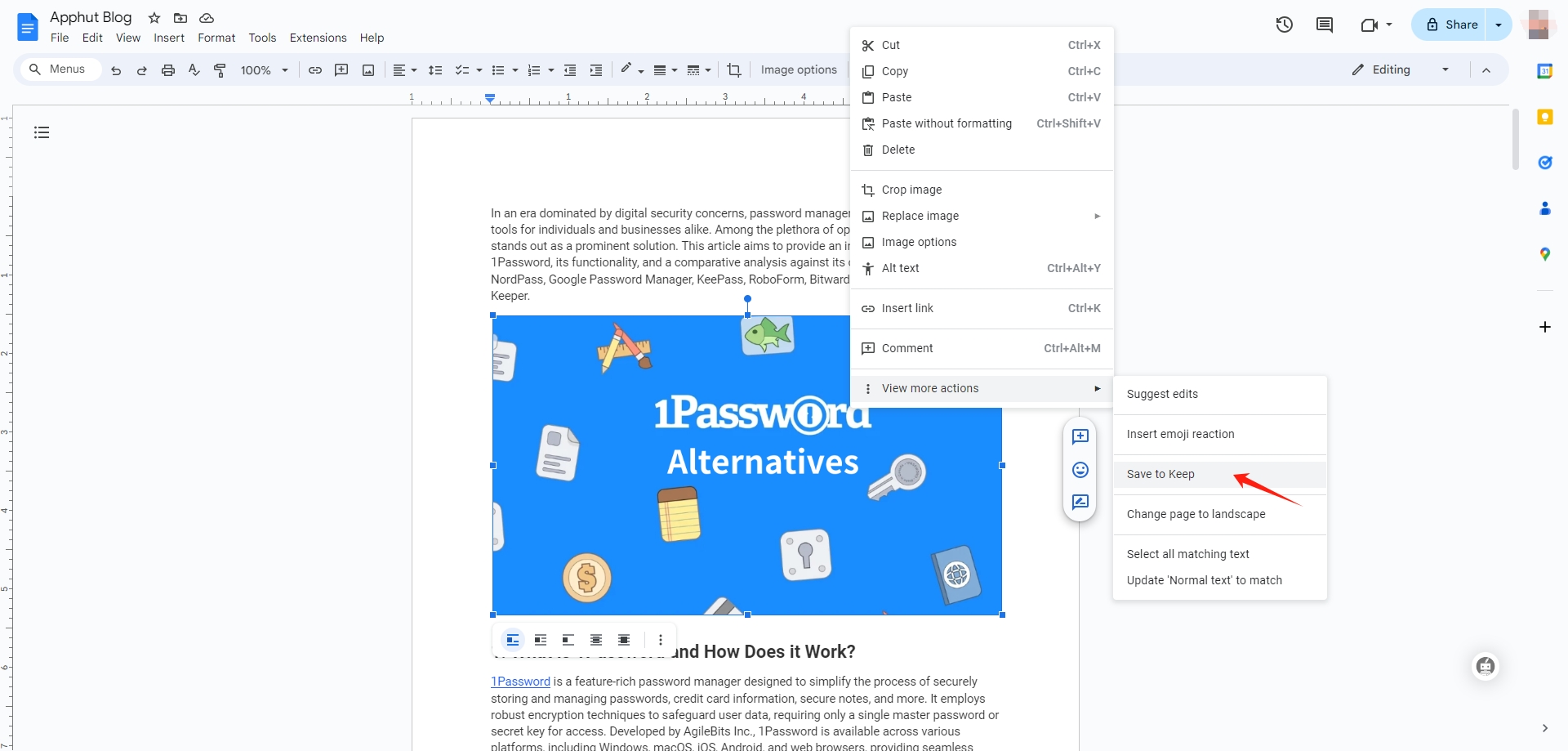
Metoda 2: Korzystanie z Prezentacji Google
Google Slides oferuje pośredni sposób zapisywania obrazów z Google Docs, wykorzystując bardziej elastyczne możliwości obsługi obrazów. Oto kroki, dzięki którym możesz użyć Google Slides, aby pobrać obraz z Google Docs.
- Kopiuj obraz : Otwórz dokument Google Docs, kliknij prawym przyciskiem myszy obraz, który chcesz zapisać, i wybierz opcję „Kopiuj”.
- Otwórz Prezentacje Google : W nowej karcie lub oknie otwórz aplikację Google Slides i utwórz nową prezentację.
- Wklej obraz : Kliknij prawym przyciskiem myszy na pustym slajdzie i wybierz „Wklej”, aby wstawić obraz do slajdu.
- Zapisz obraz : Kliknij prawym przyciskiem myszy wklejony obraz w Google Slides, zapisz go w Keep i wybierz „Zapisz obraz jako…”, aby pobrać obraz na swój komputer.
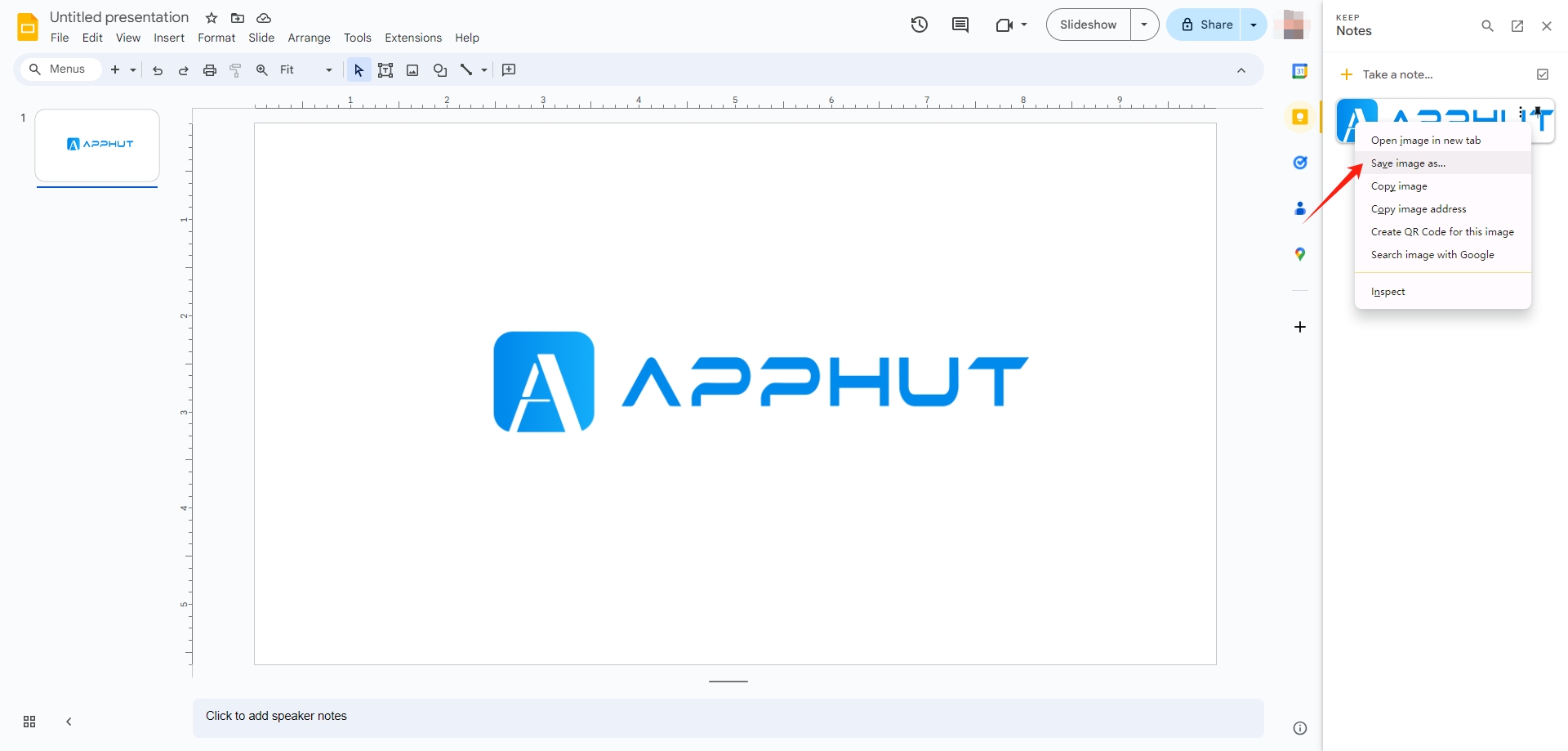
Metoda 3: Zapisywanie jako strony HTML
Jedną z najskuteczniejszych i najefektywniejszych metod wyodrębniania obrazów z dokumentu Google Docs jest pobranie dokumentu jako strony internetowej w formacie HTML. Ta metoda zachowuje obrazy w ich oryginalnej rozdzielczości i umożliwia masową ekstrakcję, co czyni ją idealną w sytuacjach, w których potrzebne są obrazy wysokiej jakości lub wymagane jest wiele obrazów.
Aby pobrać obraz z Dokumentów Google, pobierając dokument jako stronę internetową, wykonaj następujące czynności:
File
>
Download
>
Web Page (.html, zipped)
.
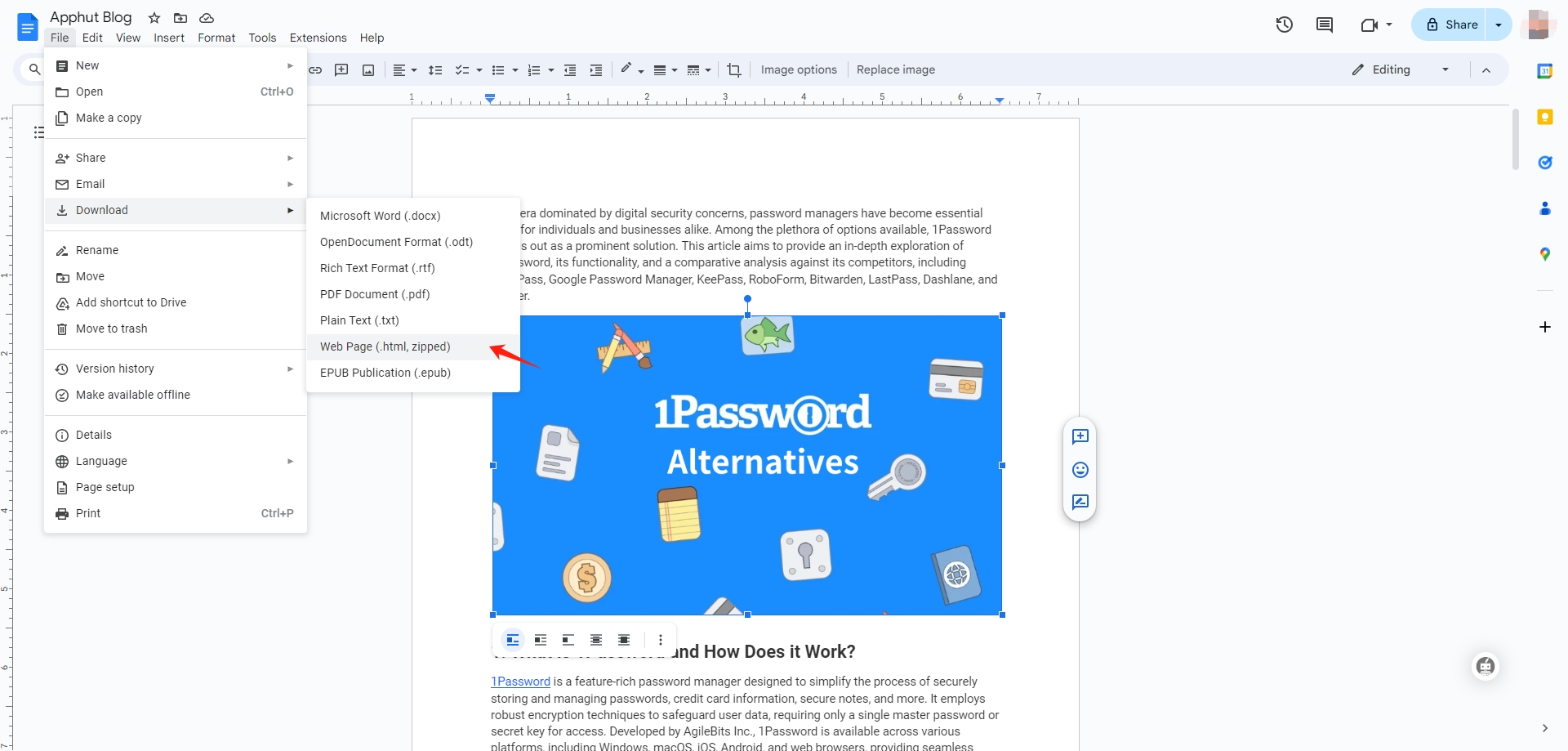
Krok 2 : Znajdź pobrany plik ZIP na swoim komputerze i rozpakuj go. Otwórz rozpakowany folder, a znajdziesz inny folder zawierający wszystkie obrazy z dokumentu. Teraz możesz skopiować lub przenieść te obrazy według potrzeb.
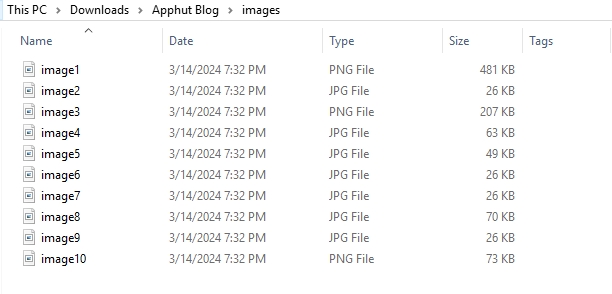
Metoda 4: Publikowanie dokumentu
Opublikowanie dokumentu Google Docs sprawia, że staje się on dostępny jako strona internetowa, na której możesz łatwo zapisywać obrazy. W tym celu wystarczy wykonać następujące czynności:
Krok 1 :Przejdź doFile
>
Publish to the web
, a następnie kliknij „Publikuj”.
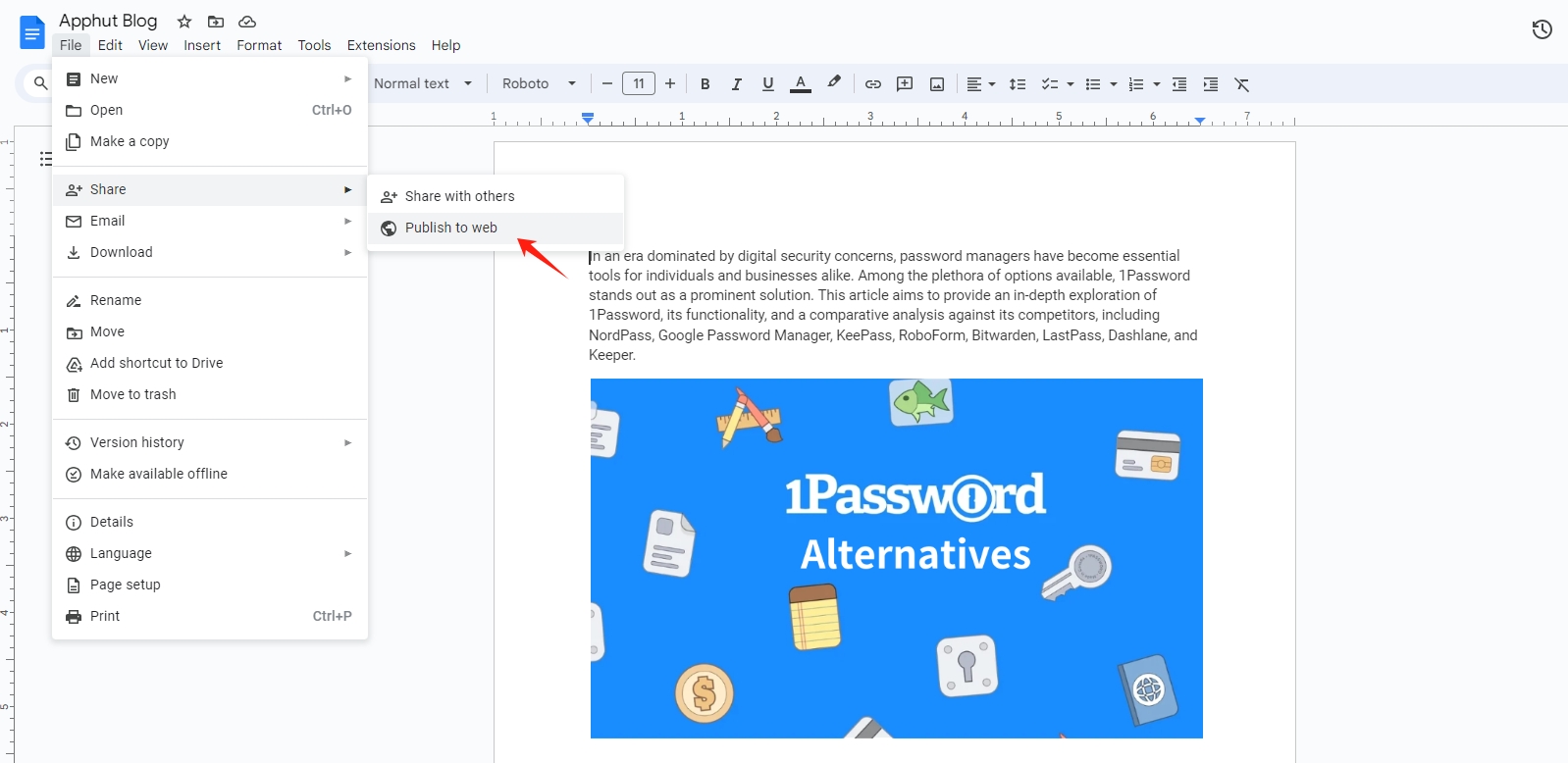
Krok 2 : Skopiuj podany link i otwórz go w nowej karcie przeglądarki.
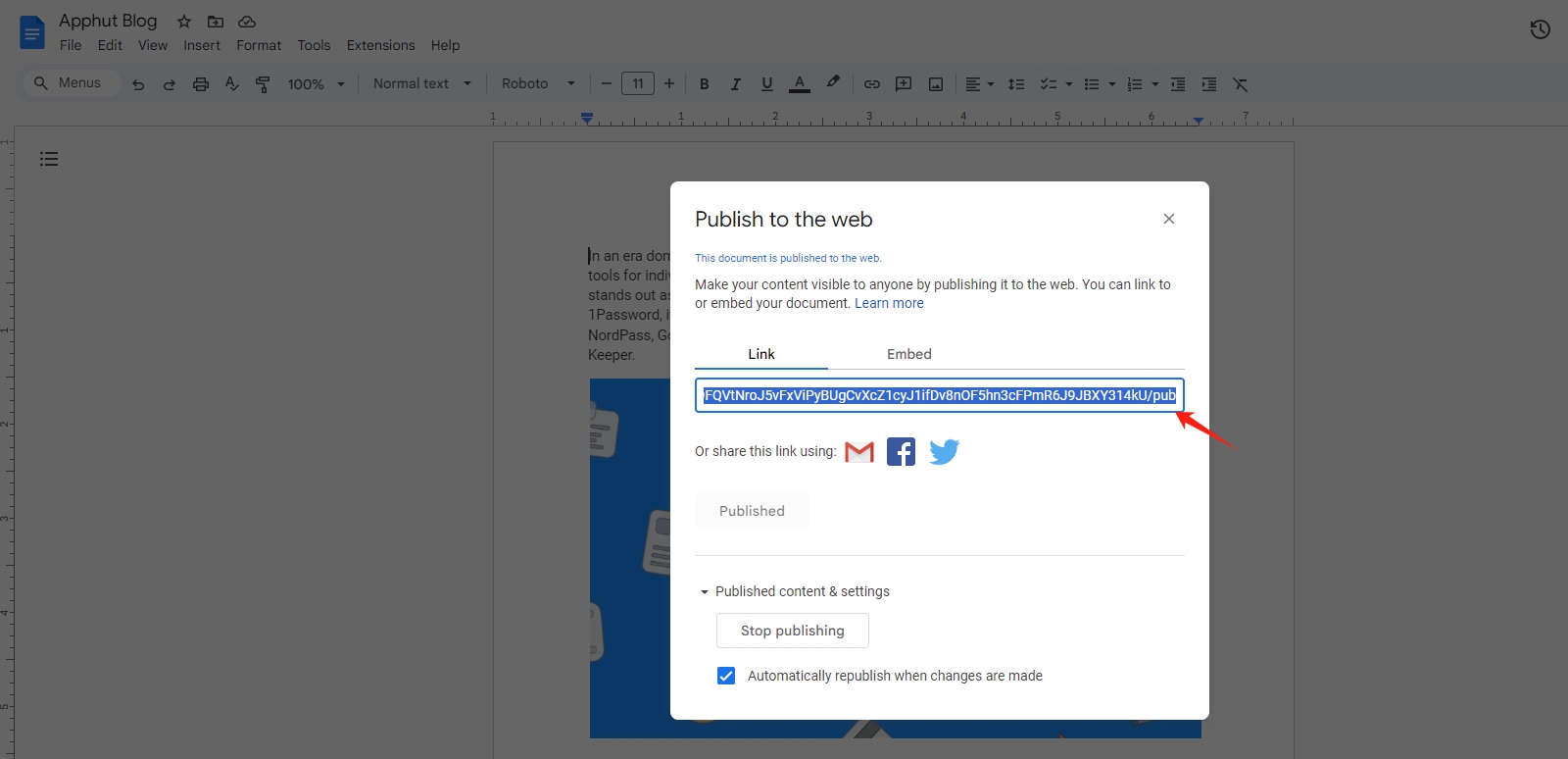
Krok 3 : Kliknij prawym przyciskiem myszy obraz, który chcesz zapisać i wybierz opcję „Zapisz obraz jako…”, aby pobrać go na swoje urządzenie.
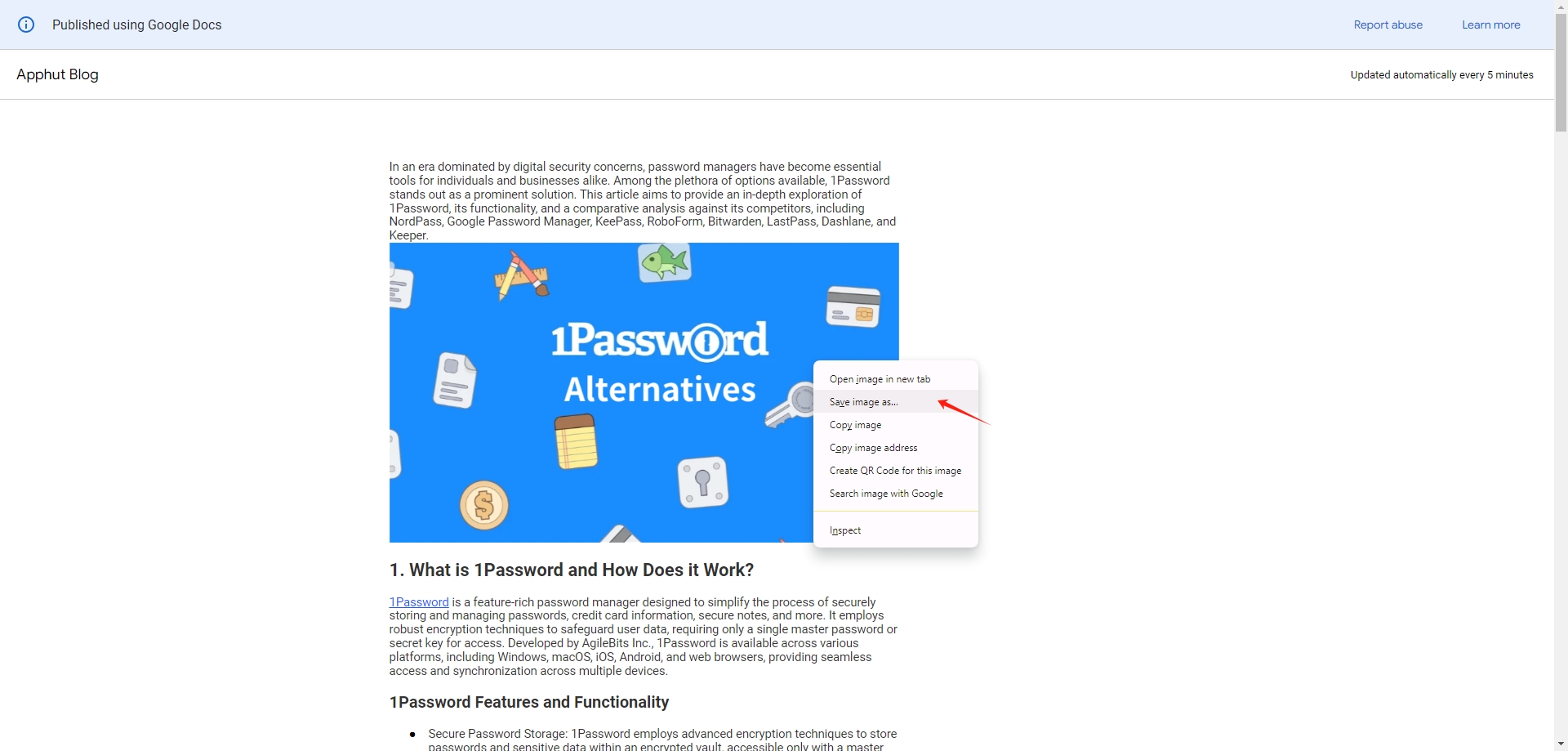
Metoda 5: Pobieranie jako dokument Microsoft Word
Pobieranie dokumentu Google Docs jako dokumentu Microsoft Word oferuje prosty i skuteczny sposób na wyodrębnienie obrazów. Ta metoda jest idealna dla użytkowników poszukujących prostego podejścia bez potrzeby korzystania ze specjalistycznych narzędzi lub usług.Aby pobrać obraz z Dokumentów Google, pobierając go jako dokument Microsoft Word, wykonaj następujące czynności:
- Przejdź do menu Plik w Dokumentach Google, następnie wybierz opcję Pobierz, a następnie Microsoft Word (.docx).
- Otwórz pobrany dokument w programie Microsoft Word. Kliknij prawym przyciskiem myszy na obrazie i wybierz
Save as Pictureaby pobrać obraz na swoje urządzenie.
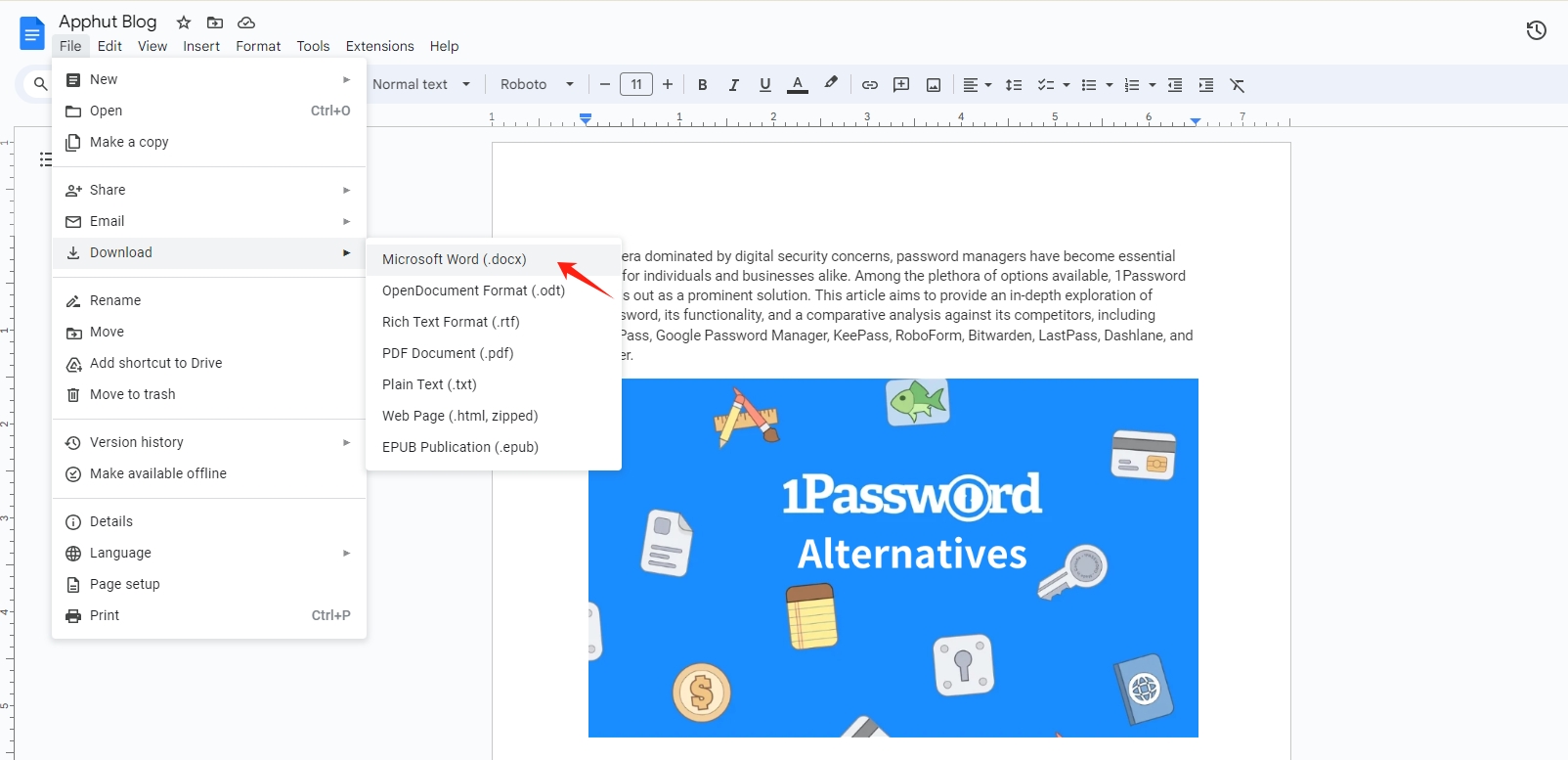
Metoda 6: Korzystanie z dedykowanego dodatku
Google Docs obsługuje różne dodatki, które rozszerzają jego funkcjonalność poza podstawową edycję dokumentów. Niektóre dedykowane dodatki są zaprojektowane, aby pomóc użytkownikom wyodrębniać i pobierać obrazy osadzone w dokumentach.
Aby pobrać obraz Google Docs z dodatkiem, wykonaj poniższe czynności:
Extensions
>
Add-ons
>
Get add-ons
w Dokumentach Google i wyszukaj dodatek do wyodrębniania obrazów, np. „Image Extractor & Remover”, a następnie zainstaluj go.
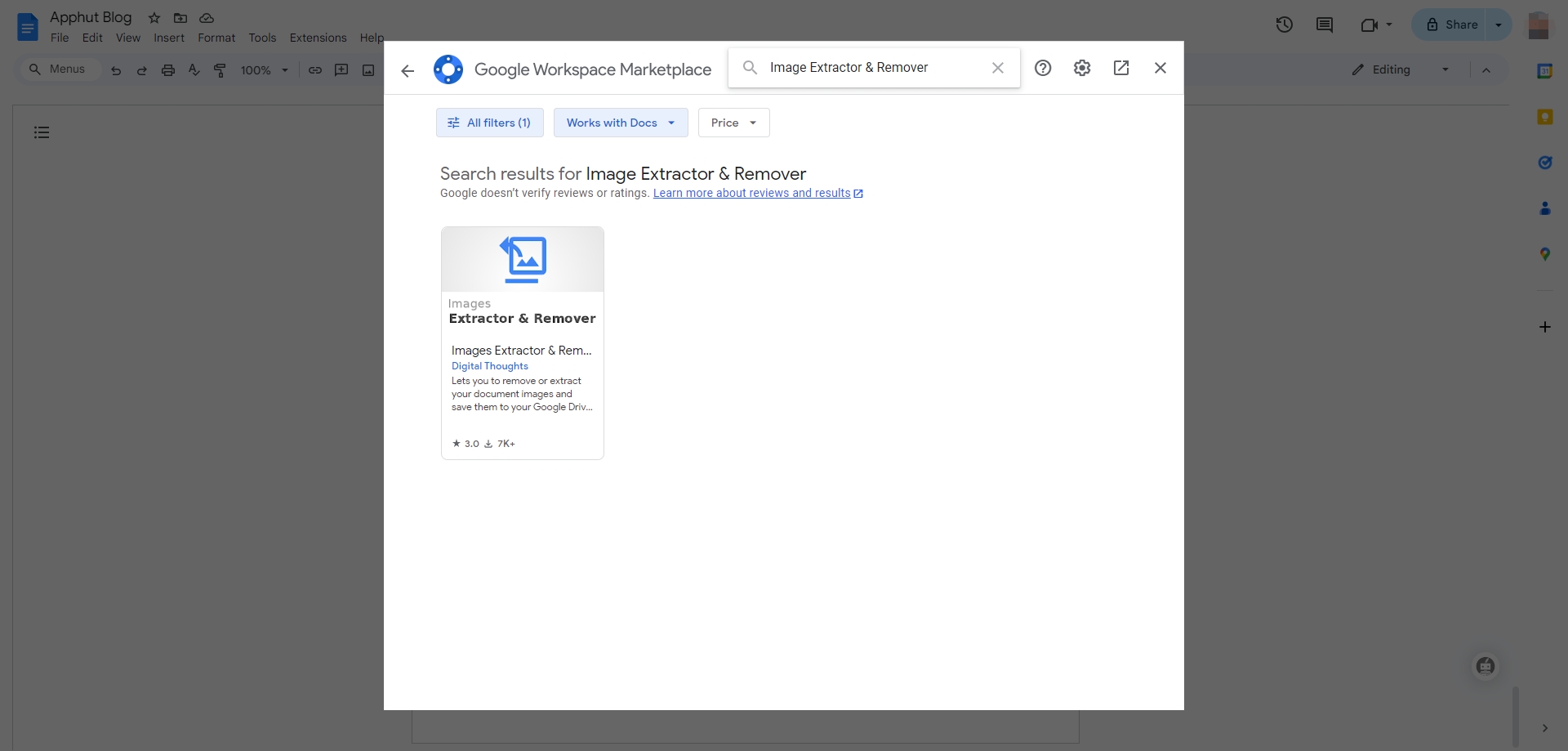
Krok 2 :Po instalacji wybierz
Extensions
>
Images Extractor & Remover for Docs
>
Start
>
Extract images to Drive
, a następnie rozszerzenie zapisze wszystkie obrazy na Twoim Dysku Google.
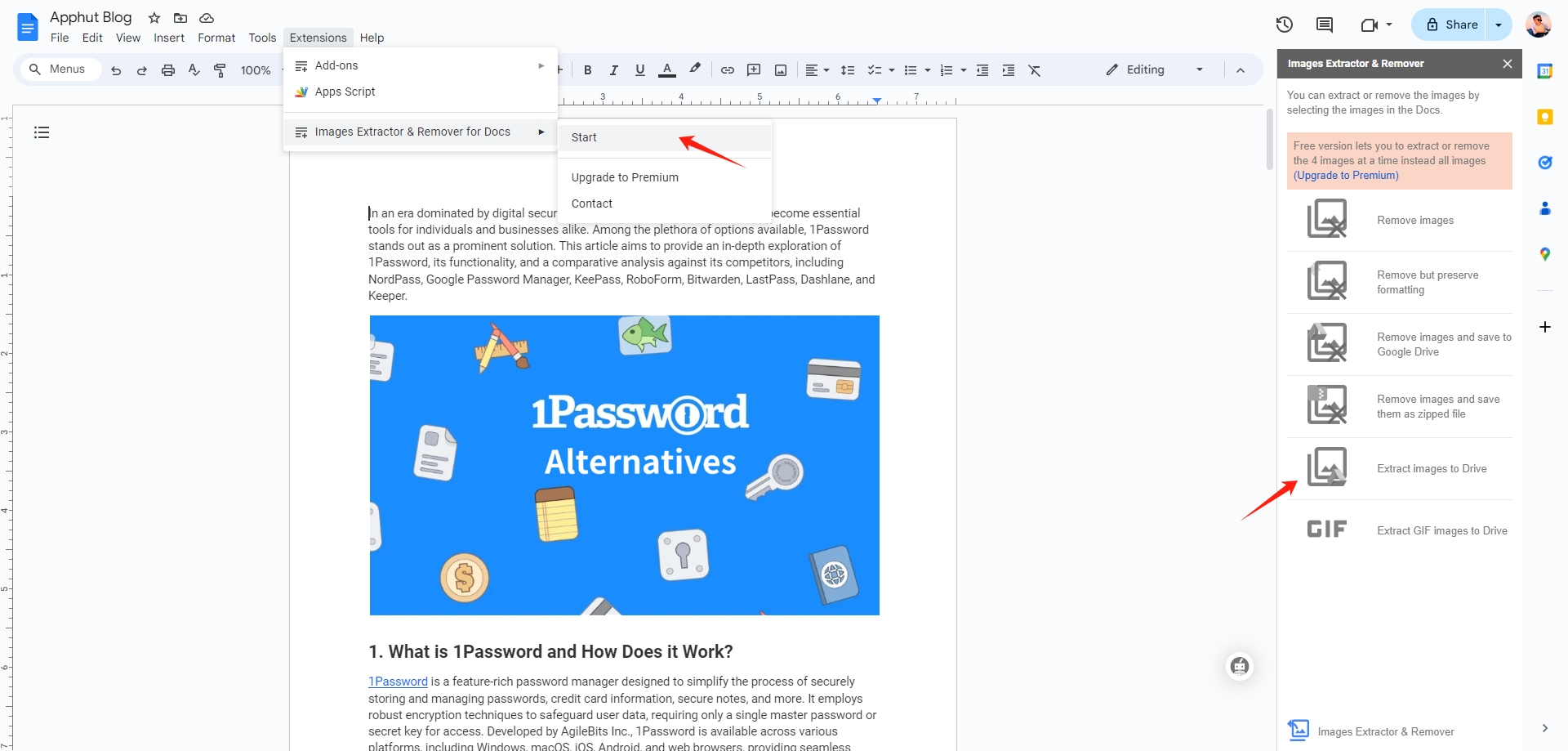
Metoda 7: Korzystanie z narzędzi programistycznych przeglądarki internetowej
Narzędzia programistyczne przeglądarek internetowych oferują potężny sposób interakcji z elementami i zasobami strony internetowej. Te narzędzia są używane głównie przez programistów do celów debugowania i testowania, ale mogą być również wykorzystywane do uzyskiwania dostępu i pobierania obrazów z usług internetowych, takich jak Google Docs. Ta metoda jest szczególnie przydatna, gdy inne proste opcje nie są dostępne.
- Otwórz narzędzia programistyczne
: Kliknij prawym przyciskiem myszy w dowolnym miejscu na stronie i wybierz
Inspectlub użyjCtrl+Shift+I(LubCmd+Opt+I(na komputerach Mac) skrót umożliwiający otwarcie narzędzi programistycznych. - Zlokalizuj obraz
Kliknij
Networkkartę, odśwież stronę dokumentu i przewiń zasoby, aby znaleźć plik obrazu. - Pobierz obraz
: Kliknij prawym przyciskiem myszy plik obrazu i wybierz
Open in new tab. Z nowej karty możesz kliknąć prawym przyciskiem myszy i wybraćSave image as...aby pobrać obraz.
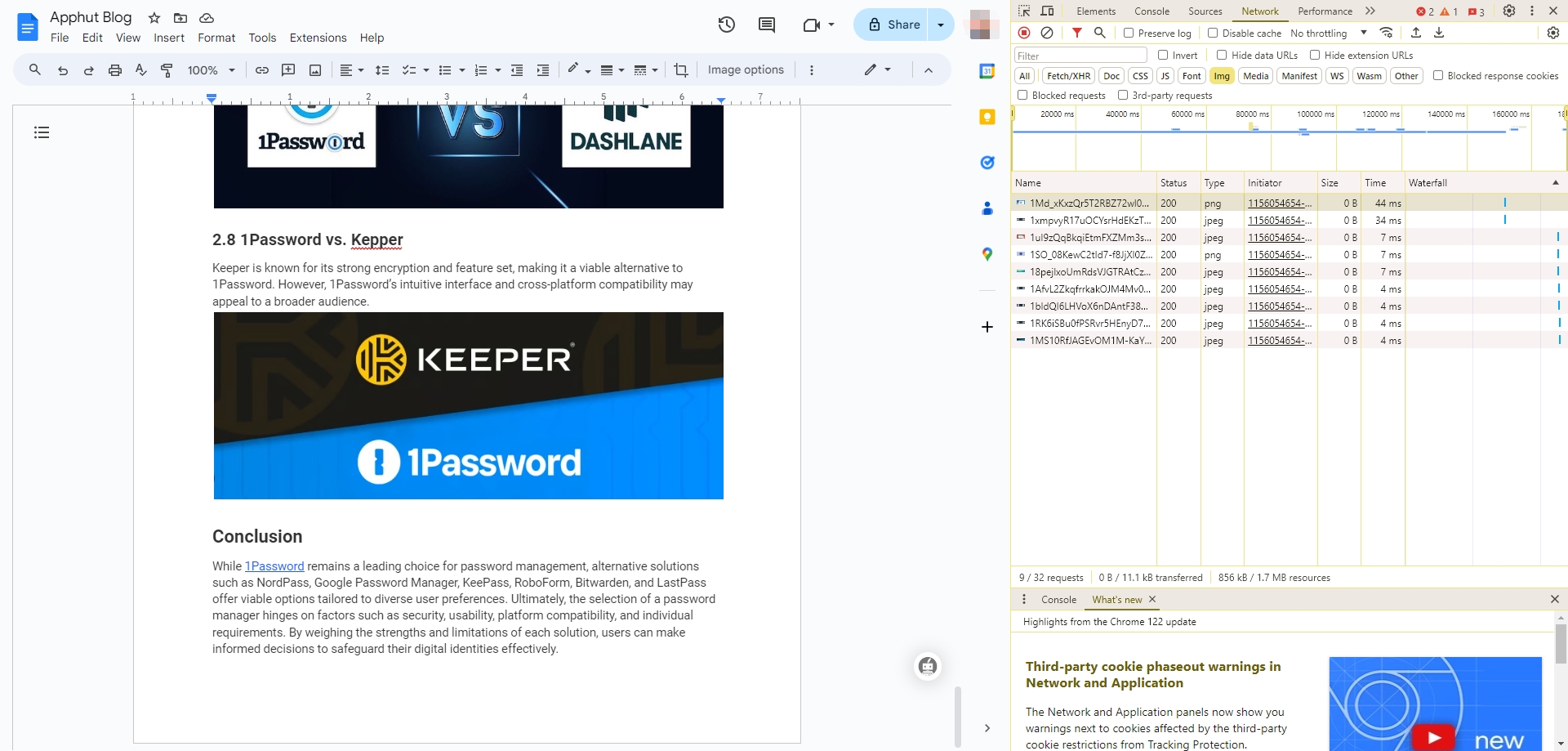
Wniosek
Różnorodność metod zapisywania obrazów z Dokumentów Google zapewnia, że istnieje rozwiązanie dla niemal każdego typu użytkownika i scenariusza. Starannie rozważając swoje konkretne potrzeby — czy skupiają się one na prostocie procesu, jakości obrazów, ich ilości czy dostępności określonych narzędzi — możesz wybrać metodę, która odpowiada Twoim wymaganiom, poziomowi umiejętności i zadaniu. Ostatecznie właściwe podejście nie tylko upraszcza Twój przepływ pracy, ale także poprawia jakość Twojej pracy, niezależnie od tego, czy chodzi o projekty osobiste, edukację czy przedsięwzięcia zawodowe.
